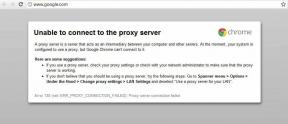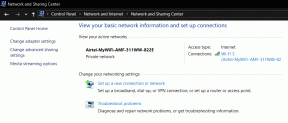Исправить ошибку Instagram Story Not Working
Разное / / November 28, 2021
Instagram - отличное приложение для обмена фотографиями и видео с семьей, друзьями и подписчиками. Он приобрел популярность после того, как выпустил функцию Instagram Reels, которая позволяет пользователям создавать и публиковать небольшие развлекательные видеоролики. Несмотря на то, что Instagram является чрезвычайно популярной платформой для социальных сетей, даже Instagram не застрахован от ошибок и сбоев в приложении. Мы предлагаем вам идеальное руководство, которое поможет вам исправить ошибку Instagram story not working. Вы должны прочитать до конца, чтобы узнать о различных приемах, которые помогут вам при использовании этого приложения. Давайте сначала обсудим возможные причины, а затем перейдем к решениям, чтобы исправить ошибку публикации истории в Instagram.

СОДЕРЖАНИЕ
- Как исправить ошибку Instagram Story Not Working
- Почему я получаю сообщение об ошибке публикации истории в Instagram?
- Метод 1. Проверьте время простоя сервера Instagram.
- Метод 2: устранение проблем с сетевым подключением
- Метод 3: очистить кеш приложения.
- Метод 4: удалите неузнаваемые гифки и эмодзи из истории IG
- Метод 5: обновите Instagram.
- Метод 6: переустановите Instagram
Как исправить ошибку Instagram Story Not Working
Почему я получаю сообщение об ошибке публикации истории в Instagram?
- Сервер Instagram - Прежде чем искать проблемы на вашем устройстве или с подключением к Интернету, убедитесь, что с серверами Instagram нет проблем.
- Интернет-соединение - Медленное интернет-соединение и высокий пинг могут быть причиной сбоев в истории Instagram.
- Обновления приложения Instagram - Все приложения должны постоянно обновляться, чтобы ваш опыт был плавным и без ошибок.
Метод 1: проверьте время простоя сервера Instagram
Прежде чем пробовать какие-либо решения из этого списка, чтобы исправить ошибку Instagram story not working, лучше проверить обновления сервера Instagram. Если проблема с их стороны, вы ничего не можете сделать для ее решения. В таком случае вам нужно дождаться, пока Instagram исправит сбой на своем сервере и предоставит обновление. Выполните следующие действия, чтобы проверить время простоя сервера Instagram:
1. В любом браузере найдите DownDetector или сразу перейти к их Официальный веб-сайт.
2. Нажать на поисковая строка как показано.
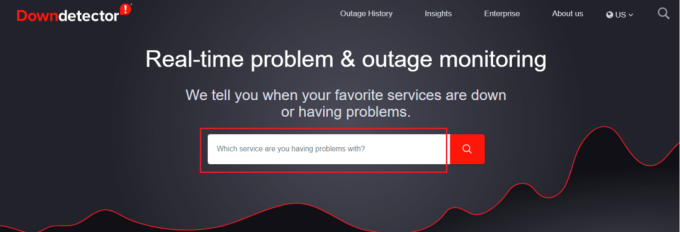
3. Ищи Instagram и ищите обновления по проблеме.
3А. Если вы найдете несколько сообщений / жалоб о сбое, это означает, что проблема с сервером.
3B. Если нет жалоб то, Отчеты пользователей указывают на отсутствие текущих проблем в Instagram сообщение будет отображаться.

Метод 2: разрешить сетевое подключение Проблемы
Instagram необходимо хорошее сетевое соединение для правильной работы и загрузки роликов и историй. Пользователи могут увидеть черный экран с символом загрузки вверху страницы. Это показывает, что у вас плохое подключение к сети или нет Интернета. Обычно ожидание в течение нескольких секунд может автоматически загрузить приложение, но если приложение продолжает показывать символ загрузки, вы должны исправить подключение к сети. Следовательно,
1. Попробуйте подключиться к другая сеть Wi-Fi в вашем районе.
2. Попробуйте переключиться с Wi-Fi длямобильные данные или наоборот.

Читайте также: Как исправить, что мне не нравятся фотографии в Instagram
Метод 3: очистить кеш приложения
Теперь пришло время проверить вашу систему на наличие поврежденных файлов, которые могут вызывать ошибку публикации истории Instagram. Часто очистка кешированных данных или данных приложений с вашего устройства может удалить поврежденные файлы из системы и, таким образом, исправить ошибку Instagram story not working.
Примечание: После выполнения этих шагов вам нужно будет повторно войти в свой аккаунт в Instagram.
1. Открытым Настройки на вашем устройстве.
2. Прокрутите вниз и нажмите Программы.
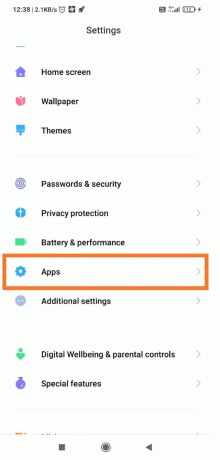
3. Теперь нажмите на Управление приложениями, как показано.
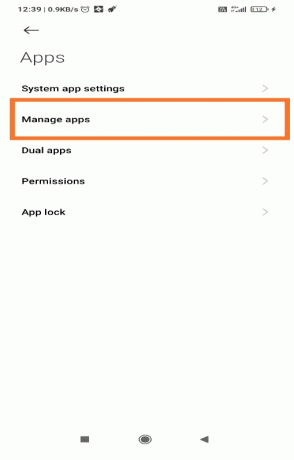
4. Ищи Instagram из списка приложений, установленных на вашем устройстве, и нажмите на него.

5. Нажмите Очистить данные в правом нижнем углу экрана, как выделено.
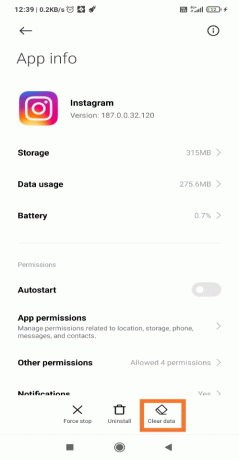
6. Теперь, запустить Instagram. Он должен работать как недавно установленное приложение на вашем мобильном телефоне.
Метод 4: удалите неузнаваемые гифки и эмодзи из истории IG
Иногда проблема может заключаться в том, что вы публикуете в Instagram. В зависимости от технических характеристик вашего устройства оно может быть несовместимо с определенными смайликами или GIF. Кроме того, Instagram может не распознать это и вызвать ошибку. Следовательно, удалите такой контент, чтобы исправить ошибку Instagram, которая не работает, следующим образом:
1. Откройте историю Instagram и Сохраните историю IG который вы пытаетесь загрузить.
2. Теперь, закройте приложение.
3. Запустить Instagram опять таки.
4. Снова перейдите в раздел истории и на этот раз попробуйте загрузить свою историю со своего телефона. Галерея.
Это верное решение проблемы.
Читайте также:Как лайкнуть прямое сообщение в Instagram
Метод 5: обновить Instagram
Даже когда Instagram устранил сбой со своей стороны, вы все равно не сможете использовать его должным образом, потому что не обновили приложение. Регулярные обновления не только решают проблему сбоев и ошибок, но и улучшают ваш опыт работы с указанным приложением. Обновить приложение на Android-смартфоне довольно просто. Вот как это сделать:
1. Перейти к Магазин игр.
2. Ищи Instagram в строке поиска. Нажмите на него.
3. Нажать на Обновлять для установки доступных обновлений.

Перезапустите приложение, и все готово!
Метод 6: переустановите Instagram
Если ничего не работает, лучше всего удалить приложение, а затем установить его без сбоев. Вот как переустановить Instagram с помощью Play Store на устройствах Android:
1. Открытым Магазин игр и ищи Instagram, как и раньше.
2. Нажмите на него, а затем нажмите на Удалить, как изображено.

3. Перезагрузите телефон.
4. Перейти к Магазин игр и снова найдите приложение.
5. Затем нажмите на Установить чтобы переустановить его на своем устройстве.
Примечание: Использовать эта ссылка скачать Instagram.
6. Наконец, войдите в свой Аккаунт в Instagram и попробуйте опубликовать еще раз.
Рекомендуемые:
- Как исправить ошибку действия, заблокированного в Instagram
- Исправить Instagram «Еще не опубликовано. Ошибка "Повторить попытку" на Android
- Как восстановить заводские настройки Surface Pro 3
- Как получить доступ к заблокированным сайтам на Android
Мы надеемся, что это руководство было полезным и вы смогли исправить ошибку Instagram Story не работает. Сообщите нам, какой метод лучше всего подходит для вас. Если у вас есть какие-либо вопросы или предложения, не стесняйтесь оставлять их ниже.